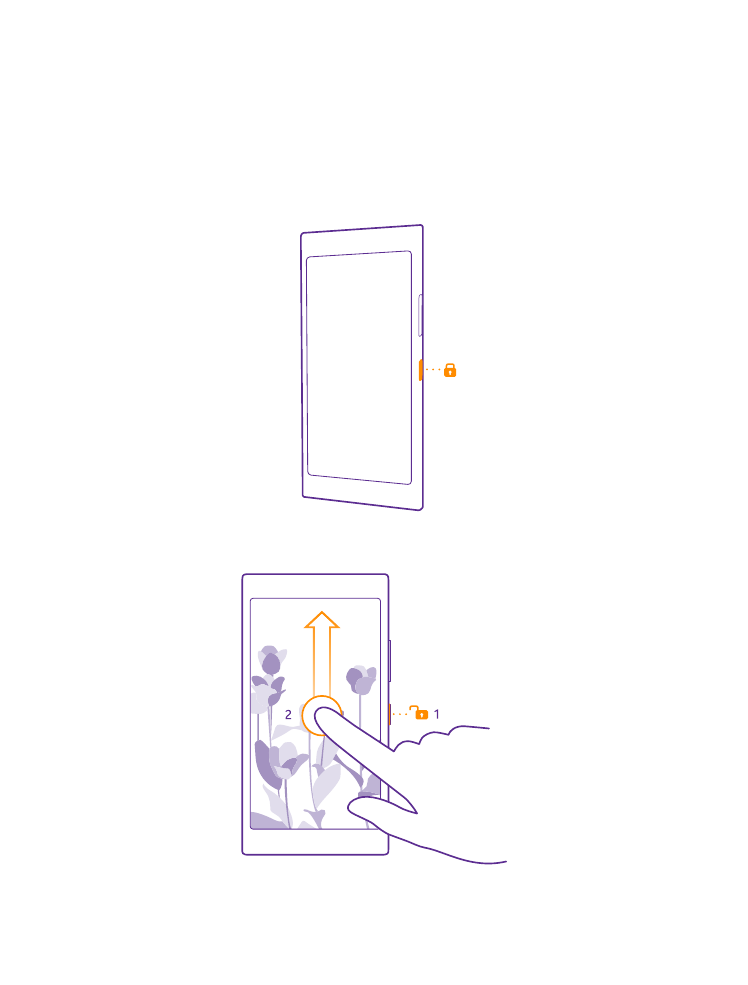
Taustiņu un ekrāna bloķēšana
Vai vēlaties izvairīties no nejaušas piezvanīšanas, kad tālrunis ir ievietots kabatā vai somā?
Nospiediet ieslēgšanas/izslēgšanas taustiņu.
Taustiņu un ekrāna atbloķēšana
Nospiediet ieslēgšanas/izslēgšanas taustiņu un velciet bloķēšanas ekrānu uz augšu.
© 2015 Microsoft Mobile. Visas tiesības aizsargātas.
6
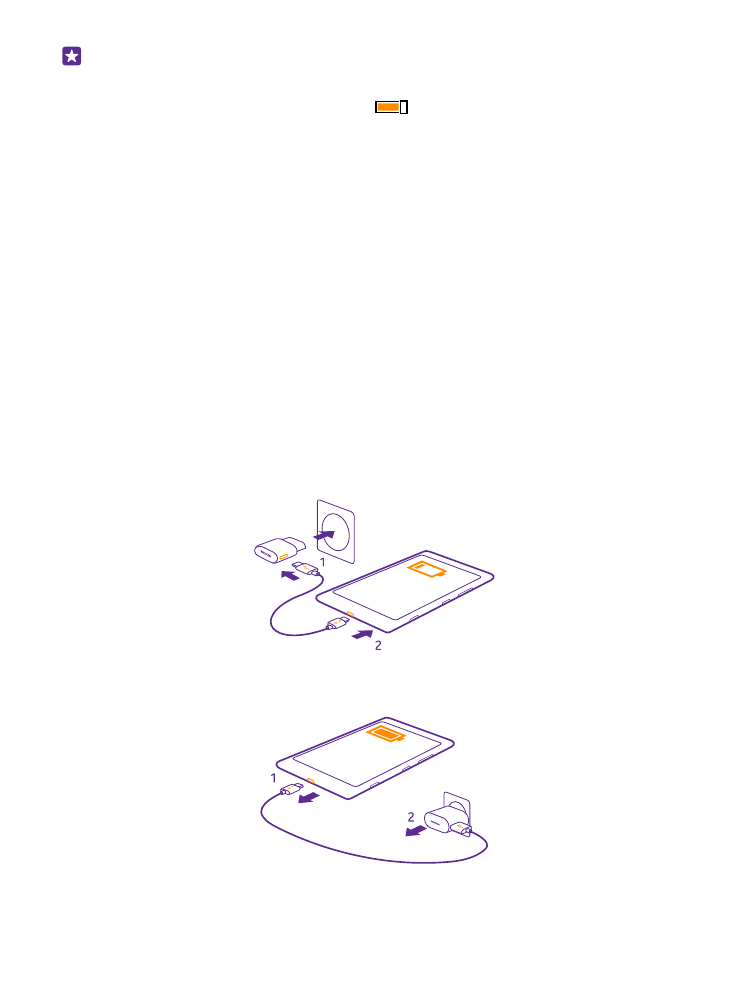
Padoms. Tā vietā, lai spiestu ieslēgšanas/izslēgšanas taustiņu, varat arī divreiz pieskarties
ekrānam, ja ir ieslēgts dubultskāriens. Lai ieslēgtu divu pieskārienu funkciju, sākuma
ekrānā pārvelciet no augšas uz leju, pieskarieties pie VISI IESTATĪJUMI > pieskārieni
un pārslēdziet Aktivizēšana uz Ieslēgts
. Ne visi tālruņi atbalsta dubulto
pieskārienu. Pieejamību skatiet vietnē www.microsoft.com/mobile/support/
wpfeatures.
Taustiņu un ekrāna automātiskas bloķēšanas iestatīšana
Sākuma ekrānā pārvelciet no ekrāna augšas uz leju, pieskarieties VISI IESTATĪJUMI >
bloķēšanas ekrāns > Ekrāns izslēdzas pēc un atlasiet laika intervālu, pēc kura taustiņi un
ekrāns tiek automātiski bloķēti.